¿Cómo se restablece el BIOS de un servidor de PowerEdge de Dell?
Resumen: La configuración del BIOS se puede revertir al modo de fábrica.
Síntomas
 Nota: Este artículo es parte de los tutoriales del servidor: herramientas de soporte, disponibles aquí.
Nota: Este artículo es parte de los tutoriales del servidor: herramientas de soporte, disponibles aquí.
 PRECAUCIÓN: restablecer el BIOS borrará todos los valores predeterminados. esto puede impedir que el sistema inicie el sistema operativo hasta que se vuelva a aplicar la configuración personalizada.
PRECAUCIÓN: restablecer el BIOS borrará todos los valores predeterminados. esto puede impedir que el sistema inicie el sistema operativo hasta que se vuelva a aplicar la configuración personalizada.
- Encienda el sistema.
- Mientras se muestra el logotipo de Dell azul, presione la tecla < F2 > para abrir la configuración del sistema.
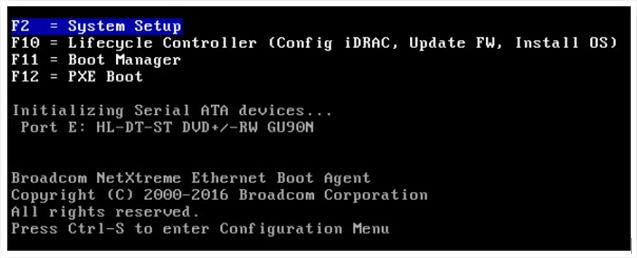
- Ingrese la sección "BIOS del sistema"
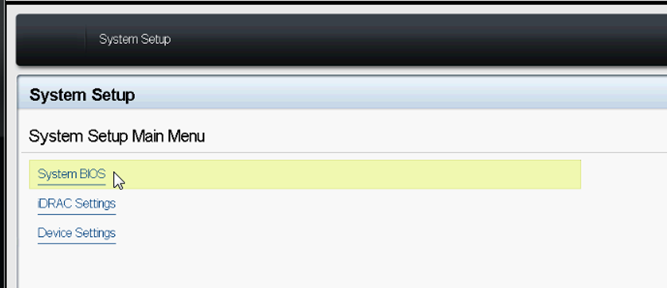
- Haga clic en el botón "predeterminado" en la esquina inferior.
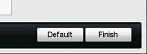
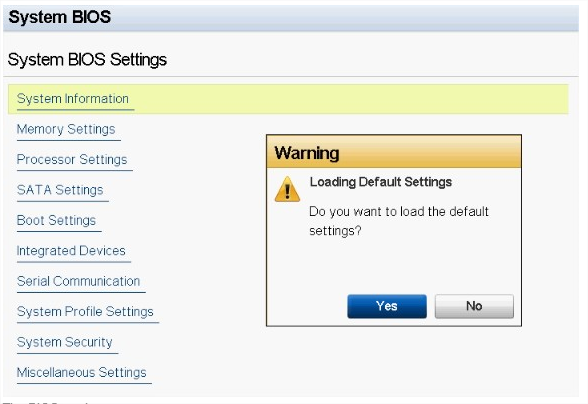
- En la ventana emergente, se le solicitará que confirme laacción.
- Ahora se restablecen los valores del BIOS.
- Presione la tecla de > de bloqueo de < NUM y verifique que el indicador luminoso de Bloq Num esté encendido.
- Presione la tecla de > de < Bloq Mayús y verifique que el indicador luminoso de Bloq Mayús esté encendido.
- Presione la tecla de > de bloqueo de desplazamiento < y verifique que el indicador luminoso de bloqueo de desplazamiento esté encendido. Las luces del teclado se deben iluminar como se indica en la figura 1.
- Presione las teclas < Alt > + < F > al mismo tiempo. El sistema emitirá un pitido a medida que se restauren los valores predeterminados de configuración.
La imagen del mapeo de claves y la ubicación de la luz para su referencia

Borrado del BIOS mediante el puente de la placa base (solo escritorios o servidores)
Los puentes de la placa base del sistema suelen estar junto a la batería de tipo botón.
Puentes NVRAM_CLR/PWRD_EN se pueden utilizar para restablecer el BIOS
Ejemplo de placa base

| Puentes | Valores | Descriptivo |
|---|---|---|
| NVRAM_CLR |  por por |
Los valores de configuración se conservan en el inicio del sistema (PIN 3-5) |
 |
Los valores de configuración se borran en el siguiente inicio del sistema (PIN 1-3) | |
| PWRD_EN |  por por |
La función de contraseña está activada (pin 2-4) |
 |
La función de contraseña está desactivada (pin 4-6) |
Apague el sistema, incluidos los periféricos conectados, y desconecte el sistema de la toma eléctrica.
Abra el sistema.
Extraiga el conector del puente del NVRAM_CLR. Consulte la figura anterior para localizar el puente de contraseña (etiquetado como "NVRAM_CLR") en la tarjeta madre del sistema.
Mueva el puente de la 3-5 del PIN a las patas 1-3 durante diez segundos
Vuelva a colocar el puente en las patas 3-5 (opción predeterminada)
Cierre el sistema.
Vuelva a conectar el sistema y los periféricos a los tomacorrientes eléctricos y encienda el sistema.
Deberá ingresar el BIOS del sistema y volver a introducir la fecha y la hora y la configuración requerida.
Resolución
 |
Soporte Técnico para servidores PowerEdge vía WhatsApp Escanee el Código o agréguenos: +919108135362 Horario de Atención: 0800-1700 (UTC/GMT-5) | Lun-Vie |
 (
(